本文教您如何恢复win7任务栏
Windows 7,中文名称视窗7,是由微软公司(Microsoft)开发的操作系统,内核版本号为Windows NT 6.1。Windows 7可供家庭及商业工作环境:笔记本电脑 、平板电脑 、多媒体中心等使用。和同为NT6成员的Windows Vista一脉相承,Windows 7继承了包括Aero风格等多项功能,并且在此基础上增添了些许功能。
在使用电脑的过程中不免会遇到一些这样那样的问题。这不,最近就有位使用win7的用户向小编反映道,发现自己电脑中的任务栏无缘无故的就消失了,这是怎么的一回事呢?又该如何解决这个问题呢?莫急,小编这就来将恢复win7任务栏的方法来分享给小伙伴们。
win7任务栏不见了怎么办?我们在使用电脑的过程中时候,时常都会因为一个不小心将某个程序给删除了,又或者是给隐藏起来。那么当win7任务栏不见了该如何是好呢?别急,小编这就来给大家讲解一下win7任务栏不见了的解决办法。
方法一:
1,按下键盘上的win+R键,打开“运行”。
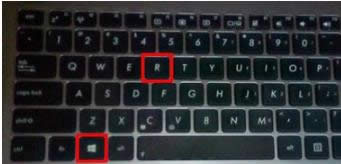
恢复win7任务栏示例1
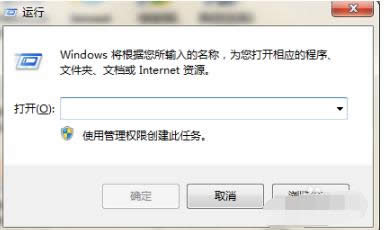
示例2
2,输入gpedit.msc,按键盘回车键或单击确定,进入“本地组策略编辑器”。
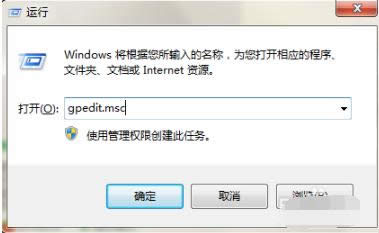
示例3
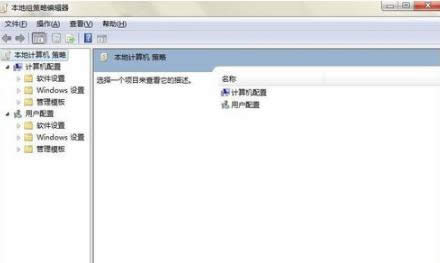
win7任务栏不见了示例4
3,在左边列表中双击“用户配置”下的“管理模板”,再单击“开始菜单和任务栏”。
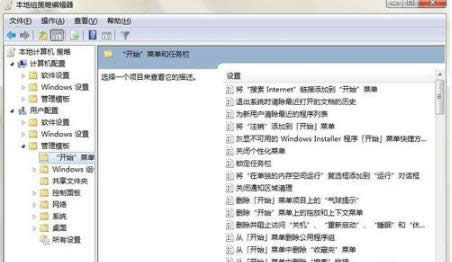
恢复win7任务栏示例5
4,在右边的菜单中找到“在任务栏上显示快速启动”,双击打开。
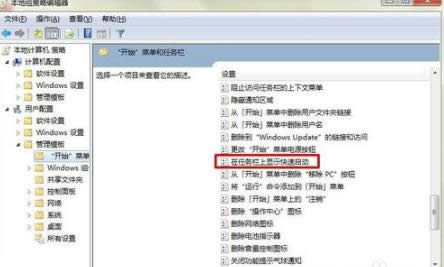
示例6
5,在打开的对话框中点击“已启用”,再点击“确定”即可。
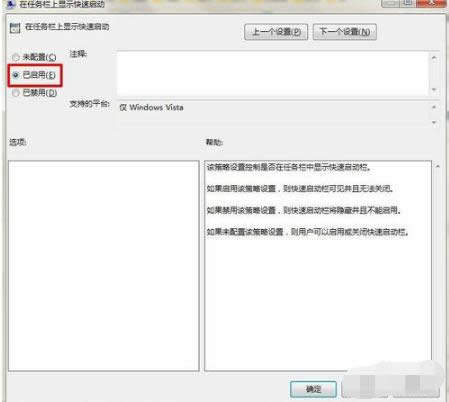
任务栏示例7
方法二
1,按照上述方法打开“运行”对话框,输入regsvr32 /n /i:u shell32,按回车或确定。(这串字符中有空格的要按空格键)
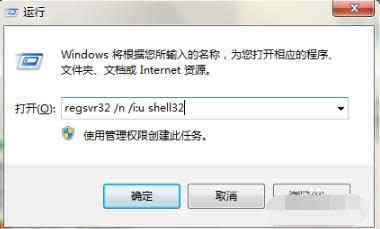
任务栏示例8
2,等待几秒钟,便会出现已成功的系统提示,单击确定即可。
Windows 7简化了许多设计,如快速最大化,窗口半屏显示,跳转列表(Jump List),系统故障快速修复等。Windows 7将会让搜索和使用信息更加简单,包括本地、网络和互联网搜索功能,直观的用户体验将更加高级,还会整合自动化应用程序提交和交叉程序数据透明性。
……
下载win7系统应用使用,安卓用户请点击>>>win7系统应用
下载win7系统应用使用,IOS用户请点击>>>IOS win7系统应用
扫描二维码,直接长按扫描哦!


















